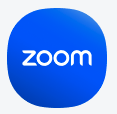Hier sind ein paar Dinge, die ich für produktive und makellose Meetings mit Zoom für unentbehrlich halte:
Virtuelle Hintergründe (Bild oder Video), um Chaos zu verbergen
Durch das Hochladen eines ansprechenden Hintergrunds oder Videos können Sie Unordnung oder andere visuelle Ablenkungen in Ihrem Hintergrund verbergen. Dies ist besonders hilfreich für Personen, die von einem ungenutzten Schlafzimmer aus arbeiten, einen Hund haben, der ihnen auf Schritt und Tritt folgt, oder gelegentlich vom Küchentisch der Schwiegereltern aus arbeiten. 
Betätigen der Leertaste zur vorübergehenden Stummschaltung
Für den Fall, dass mein Hund bellt oder jemand an der Tür klingelt, behalte ich die Stummschaltung in großen Meetings gerne bei. Das Aufheben der Stummschaltung durch Betätigung der Leertaste, um schnell einen Kommentar abzugeben, macht die Verwaltung meines Audios um einiges leichter. Ich möchte noch einmal darauf hinweisen, dass diese Funktion in allen Abos für Zoom Meeting enthalten ist. 
Bildschirmfreigabe
Mit Zoom sind Bildschirmfreigabe und kollaboratives Arbeiten ganz einfach. Auf unserer Plattform können mehrere Personen ihre Bildschirme gleichzeitig freigeben. Dies ist eine großartige Funktion für beispielsweise Ingenieure, die oft und eng zusammenarbeiten.
Whiteboards
Zoom unterstützt das kollaborative Arbeiten in Echtzeit mithilfe der Whiteboard-Funktion! Von den meisten Geräten ohne Touchscreen gestaltet sich die Nutzung eines virtuellen Whiteboards schwierig. Überlegen Sie sich deshalb, ob Sie mit einem iPad am Meeting teilnehmen und dann auf dem iPad das Whiteboard freigeben.
Integrieren Sie Ihren Kalender
Ich benutze Gmail, weshalb ich mich an diesen spezifischen Arbeitsablauf halte, aber Sie können hier mehr über Kalenderintegration erfahren, wenn Sie Office 365 oder Exchange nutzen.
- Gehen Sie in Ihr Zoom Admin-Portal und stellen Sie eine Verbindung zu Ihrem Kalender her. (Dauert ca. 1 Minute.)
- Installieren Sie das Zoom for G-Suite Plug-in, mit dem Sie Zoom Meeting-Links ganz einfach zu Ihren Kalenderereignissen hinzufügen können.
Hier finden Sie ein kurzes Video darüber, wie Sie Ihren Kalender (Demo von Gmail) integrieren können.
Anmerkungen auf freigegebenen Inhalten machen
Das Bearbeiten von Skizzen oder Dokumenten wird um einiges einfacher, wenn man gemeinsam Anmerkungen machen und Änderungen vornehmen kann. Nutzen Sie die Möglichkeiten, für noch einfacheres kollaboratives Arbeiten gemeinsame Anmerkungen zu machen! 
Geben Sie Dateien und Ressourcen mit dem Meeting-Chat frei
Ich benutze den Meeting-Chat, um Links oder Ressourcen freizugeben, die eventuell im Meeting besprochen werden. Teammitglieder senden zum Beispiel Google-Dokumente, URLs oder auch nur kurze Kommentare – z. B., um eine Unterbrechung der laufenden Gespräche zu vermeiden.

Aktivieren Sie „Mein Erscheinungsbild retuschieren“ für eine unauffällige Verbesserung des Videos
Diese Funktion kann über Ihre Zoom-Einstellungen aktiviert werden. Sie reduziert Schwellungen unter den Augen und korrigiert leichte Hautunreinheiten für ein gepflegteres Aussehen. 
Machen Sie Ihr Meetingerlebnis sicher
Ihr Büroarbeitsplatz ist wahrscheinlich auf Ihre Sicherheitsvoreinstellungen ausgerichtet, aber bei der Einrichtung für das mobile Arbeiten benötigen Sie vielleicht etwas Hilfe. Zoom verfügt über eine große Auswahl an tollen Funktionen, um Ihre Meetings zu schützen und Datenschutz zu bieten. Mit Zoom, können Sie:
- Ihr Meeting sperren und ein Kennwort für die Teilnahme verlangen
- die Funktion Warteraum aktivieren und Benutzer nur dann zulassen, wenn Sie bereit sind, sie beitreten zu lassen, oder unerwünschte Benutzer hinauswerfen
- die Meetingteilnehmer auf authentifizierte Benutzer mit derselben Domäne beschränken
- ein Wasserzeichen auf Audio und Video aktivieren, wenn der Inhalt Ihres Meetings vertraulich ist
- die Bildschirmfreigabe auf Inhalte aus einer bestimmten Anwendung statt Ihres ganzen Desktops begrenzen, damit Teilnehmer nicht aus Versehen etwas zu Gesicht bekommen, was sie nicht sehen sollten